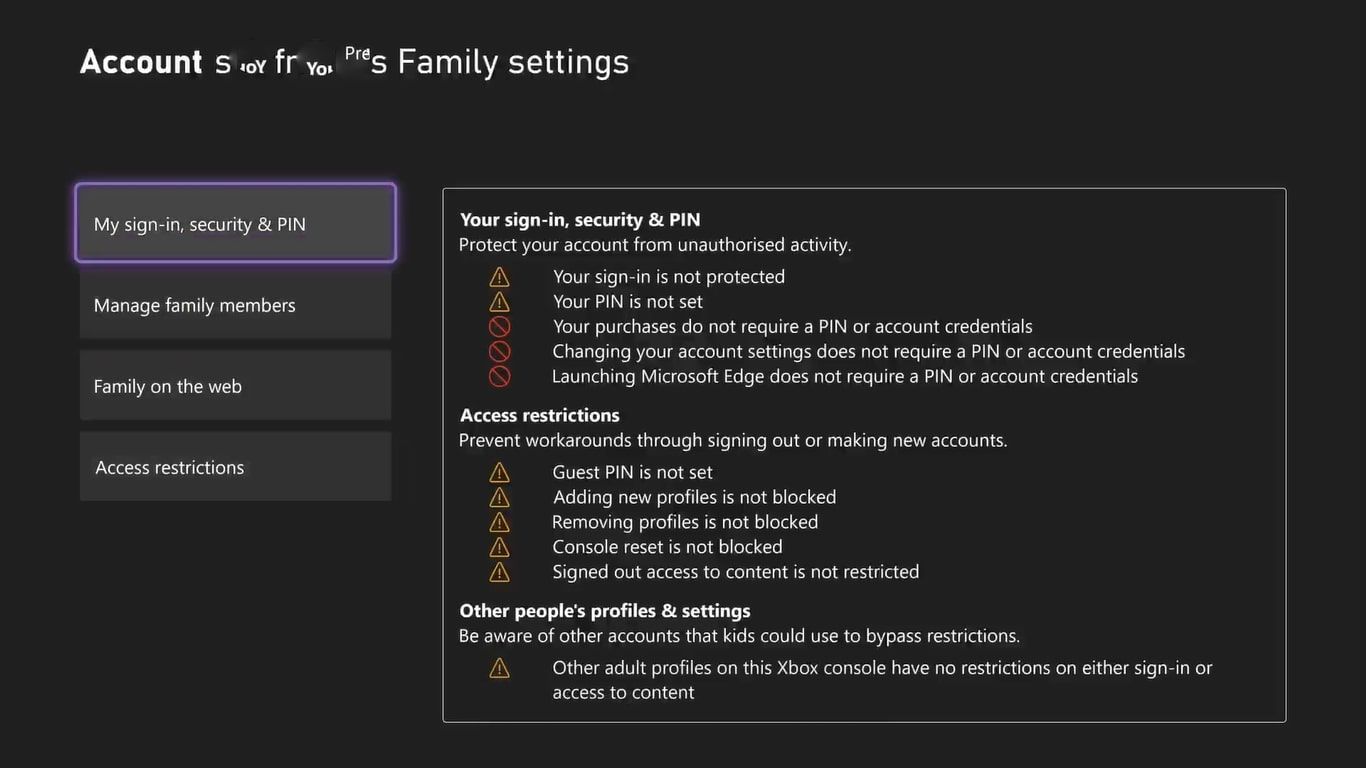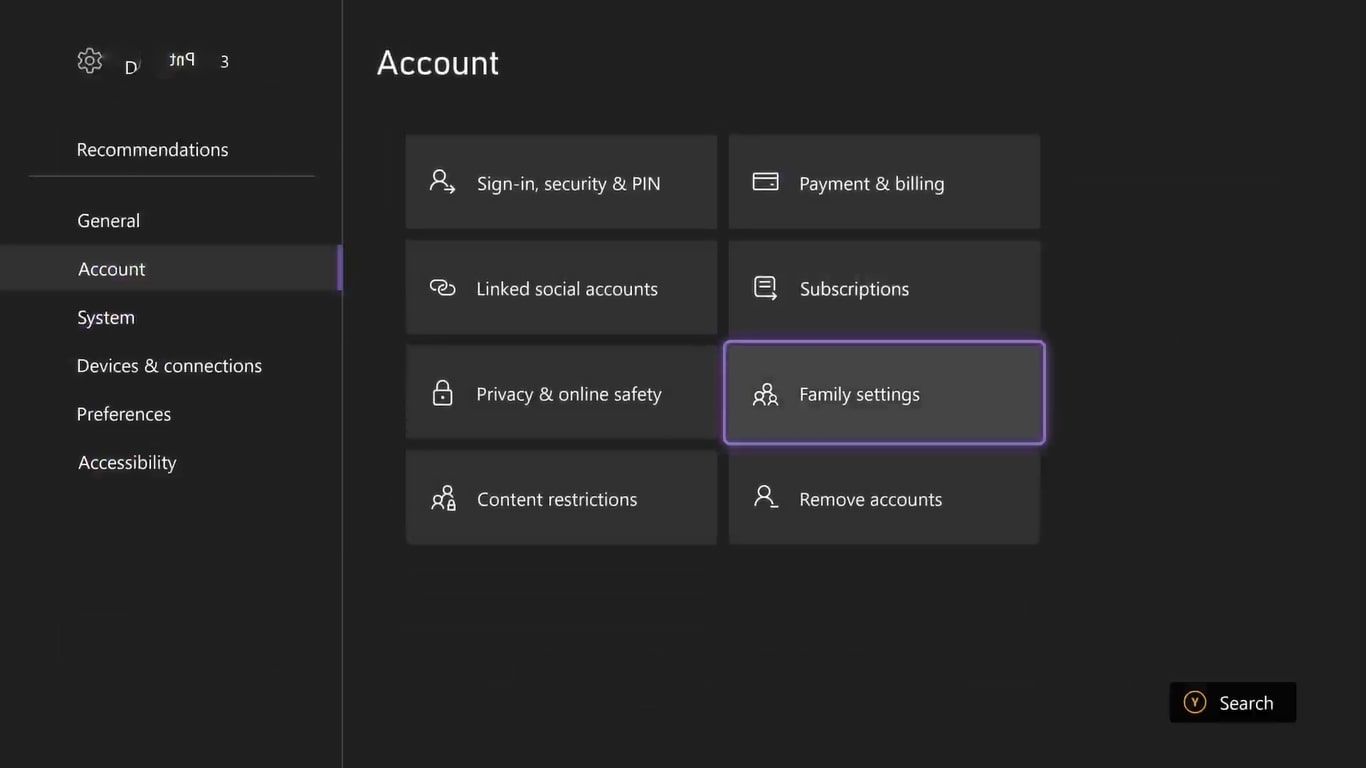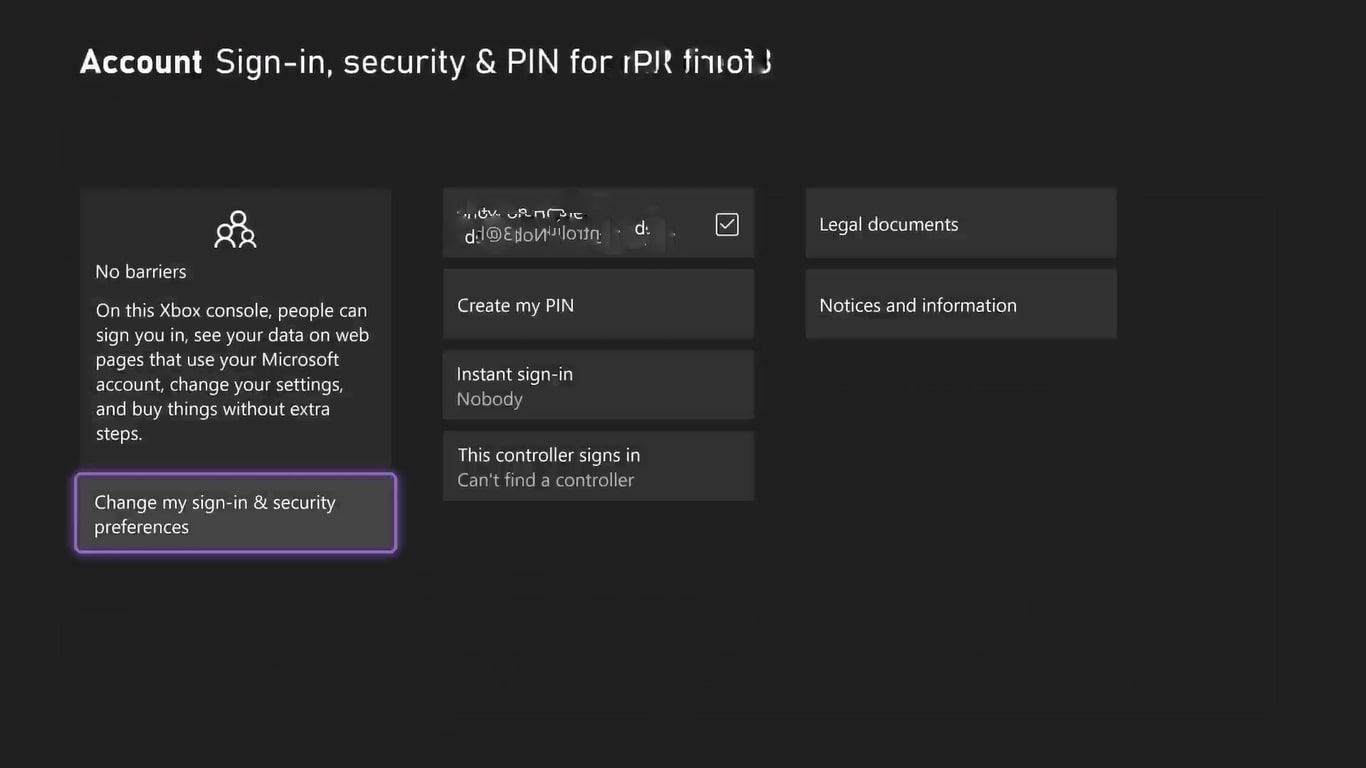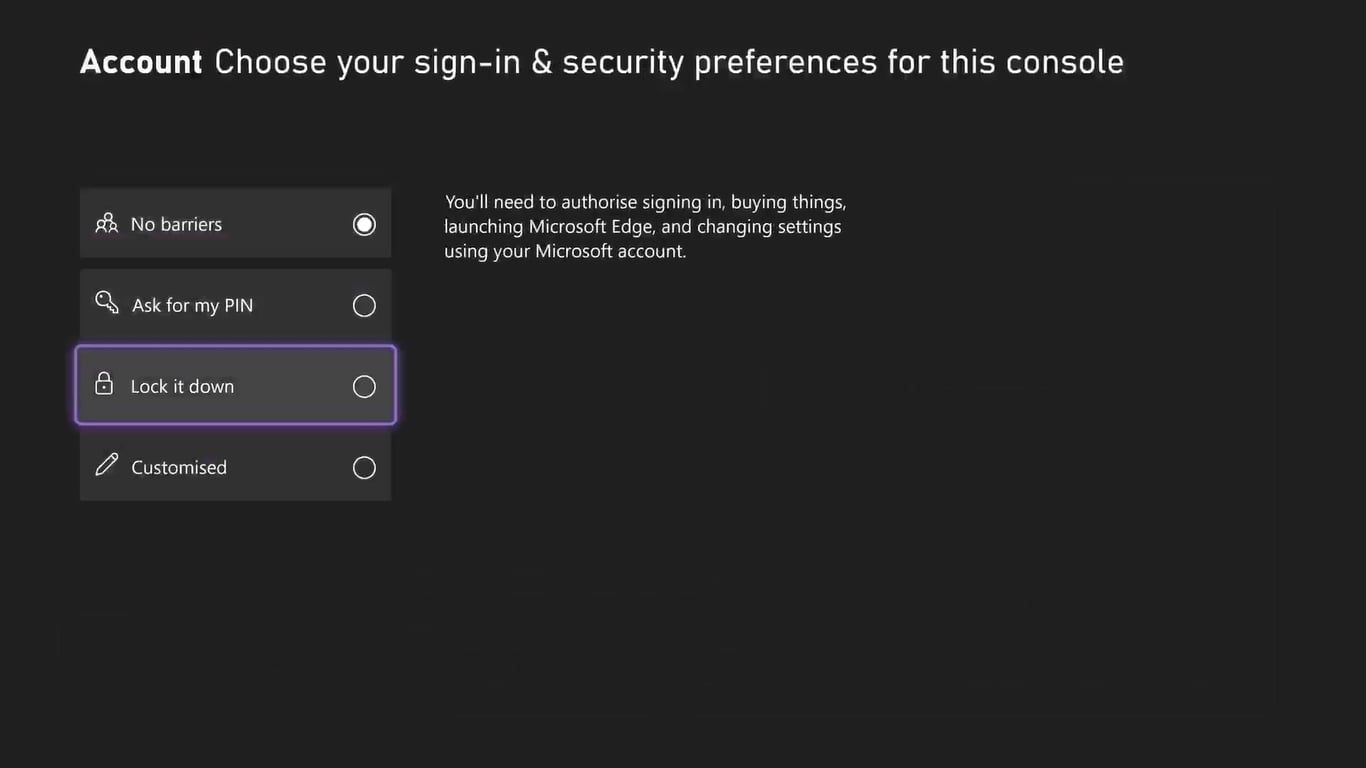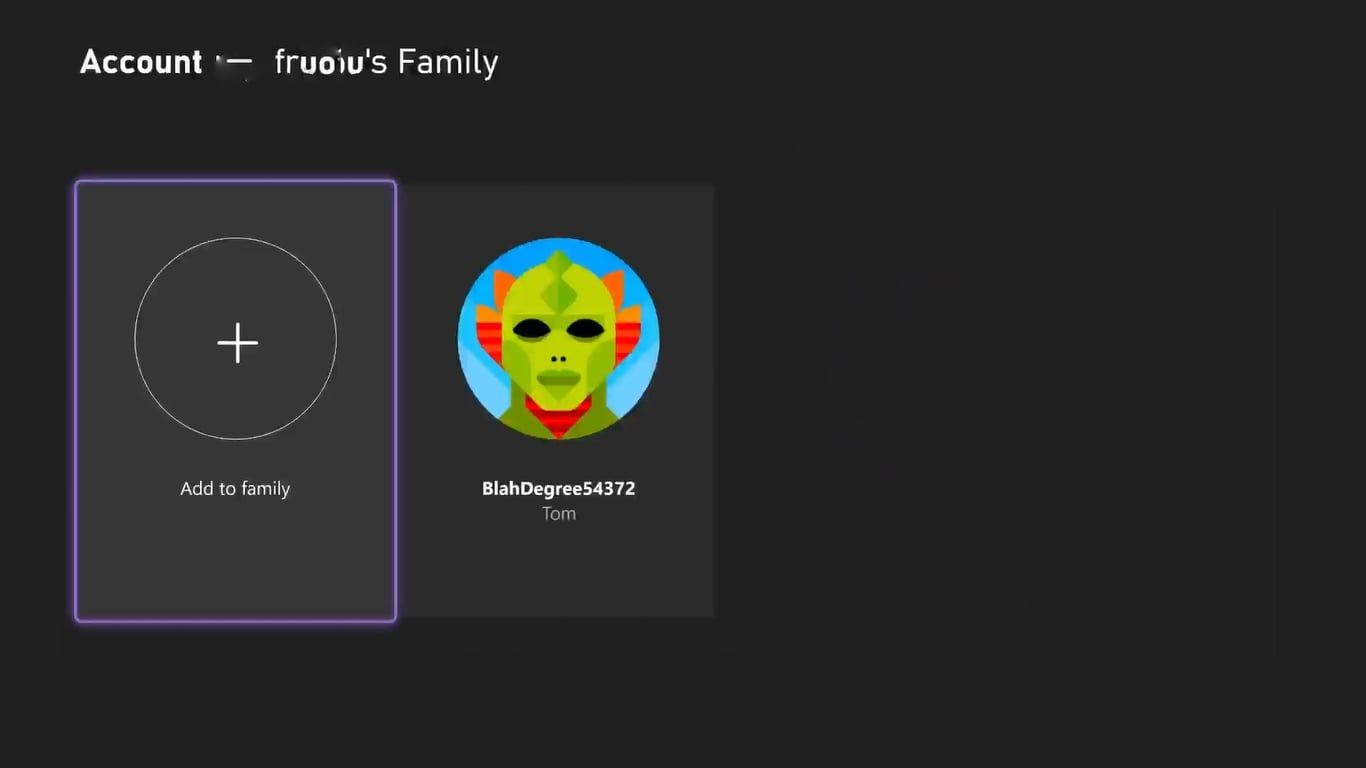La gestion et la garantie de la sécurité de la famille en ligne est l’un des aspects les plus importants des jeux en ligne, permettant de jouer en toute sécurité sur votre console pour vous-même et pour les autres utilisateurs de la console.
Avec la Xbox, la mise en place d’un contrôle parental et son ajustement pour répondre au mieux à vos besoins et à ceux de votre famille vous rassurent, grâce à des moyens simplifiés et accessibles de créer un contrôle parental.
Mais quelles sont les fonctions de contrôle parental disponibles sur la Xbox Série X|S, et comment les configurer ? Nous allons le découvrir.
Quels sont les contrôles parentaux disponibles pour votre Xbox série X|S ?
Xbox propose deux méthodes principales pour gérer les paramètres parentaux de votre Xbox X|S, par le biais des paramètres de votre console ou de l’application Xbox Family sur les appareils Android ou iOS. En utilisant ces méthodes, Xbox vous donne accès aux paramètres parentaux suivants :
- Gestion du temps d’écran des membres de la famille sur Xbox.
- Contrôler les préférences en matière de dépenses pour éviter les mésaventures.
- Restreindre le contenu auquel les membres de la famille peuvent accéder.
- Configurer les préférences de sécurité pour contrôler les aspects de votre Xbox auxquels vous pouvez accéder.
Bien que ces fonctions parentales soient entièrement disponibles sur la Xbox Series X|S, elles sont également utilisables sur toute console Xbox One. Pour utiliser les paramètres parentaux sur Xbox, il suffit d’avoir accès aux paramètres de la Xbox One ou de la série X|S et à l’application Xbox Family Settings.
Comment définir le contrôle parental pour les Xbox série X|S via l’application Xbox Family.
La meilleure façon de régler et de gérer le contrôle parental sur la Xbox est d’installer l’application Xbox Family Settings à partir du Google Play Store ou de l’App Store.
Une fois l’application installée, vous devez vous connecter à votre compte Microsoft. Une fois que vous vous êtes connecté, vous pouvez commencer à ajouter des membres de votre famille à votre compte. Pour ajouter un membre de votre famille, suivez ces étapes :
- Mettez en surbrillance le Famille dans l’application Xbox Family Settings et sélectionnez Modifier.
- Sélectionnez le symbole en haut à droite pour ajouter un membre de la famille.
- Choisissez Ajouter un enfant.
- Sélectionnez Ajouter un compte existant ou Créer un nouveau compte.
- Saisissez les informations requises sur le compte Microsoft et sélectionnez le bouton Âge du membre de votre famille ajouté.
2 images
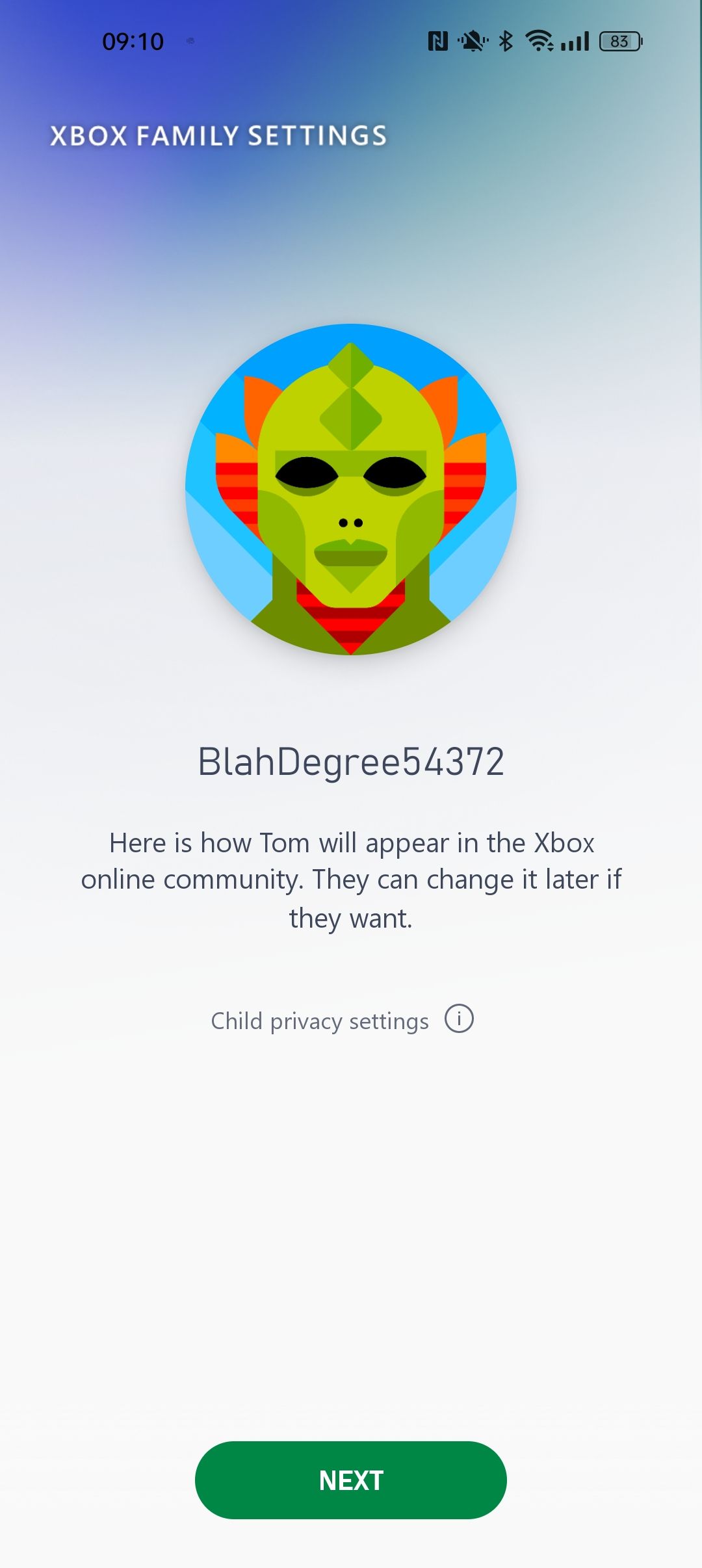

- Confirmez avec qui le membre de votre famille peut communiquer en sélectionnant Tout le monde, Amis seulementou Personne.
- Confirmez si vous voulez que le membre de la famille puisse jouer en multijoueur en sélectionnant l’une des deux options suivantes Autoriser ou Bloc.
2 Images
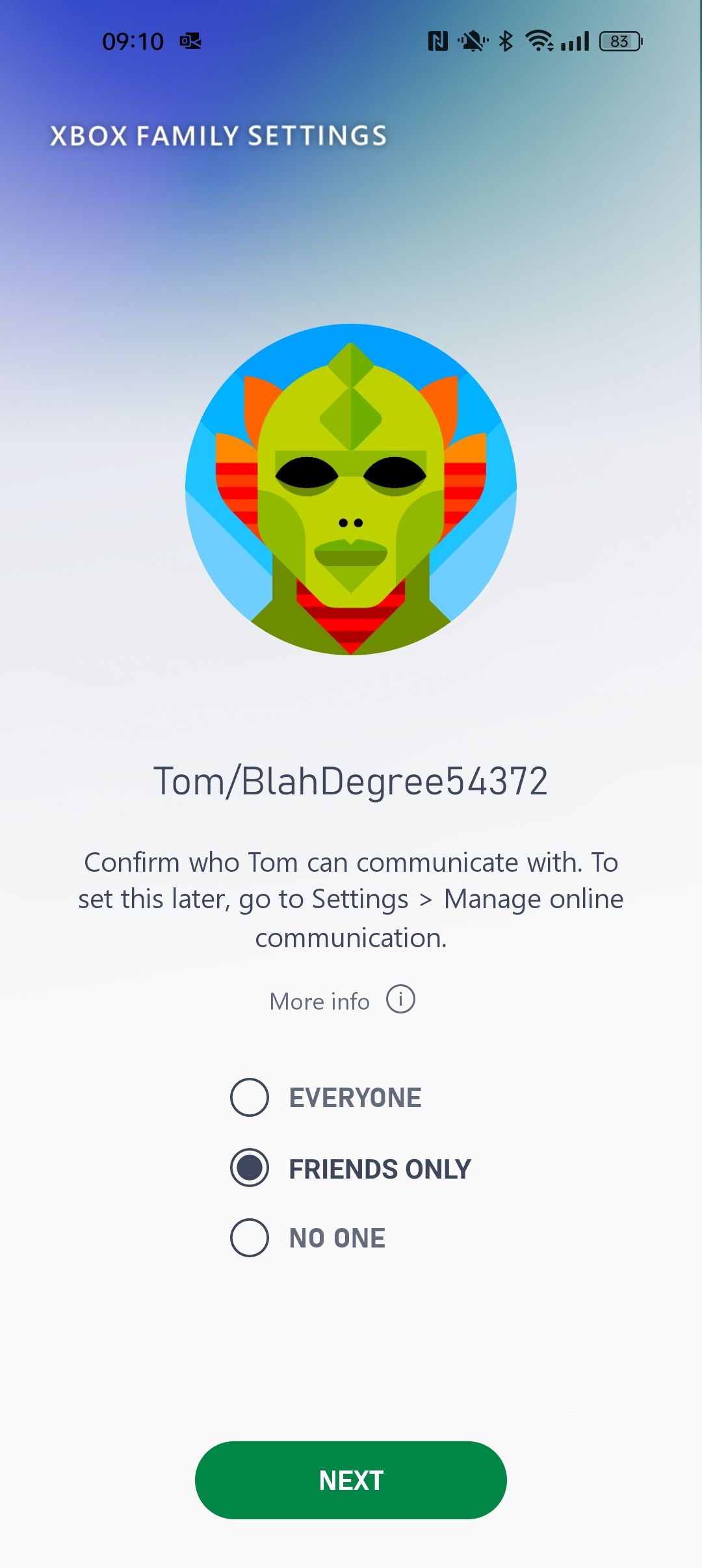
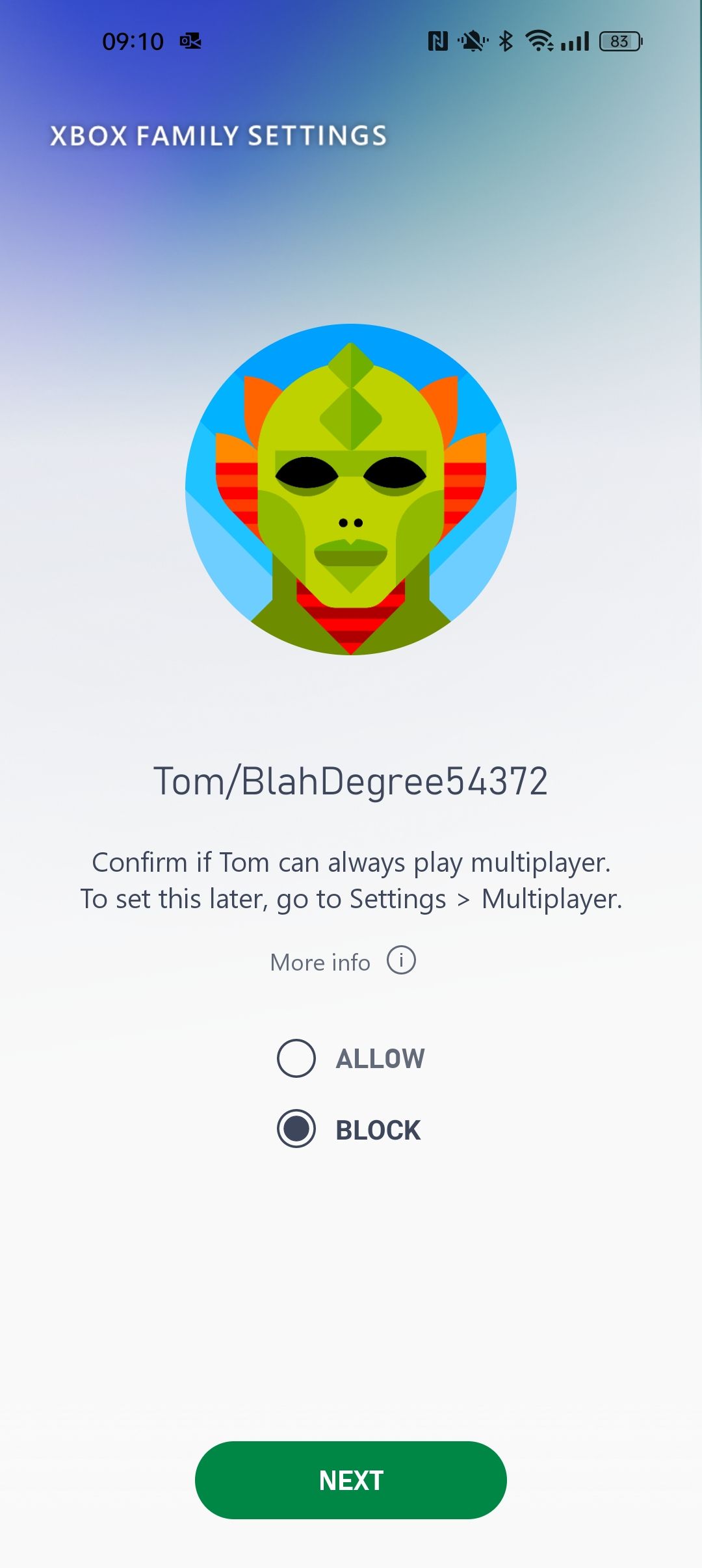
Une fois que vous avez ajouté avec succès le membre de votre famille et ses coordonnées, vous pouvez commencer à configurer votre contrôle parental.
Utilisation de l’application Xbox Family Settings pour contrôler le temps d’écran
L’un des contrôles parentaux les plus utiles disponibles dans l’application Xbox Family Settings est la possibilité d’afficher et de limiter le temps d’accès des membres de votre famille à votre Xbox dans une période donnée. Pour afficher ou limiter le temps d’écran des membres de votre famille sur la Xbox, procédez comme suit :
- Depuis l’application Famille de l’application Xbox Family Settings, sélectionnez le membre de la famille souhaité.
- Sélectionnez l’option supérieure pour Temps d’écran pour afficher leur temps de jeu actuel sur Xbox.
- Pour ajouter une limite au temps d’écran autorisé, réglez les options suivantes Jour, Limite de tempset Plage de temps sous le Annexe section.
2 Images
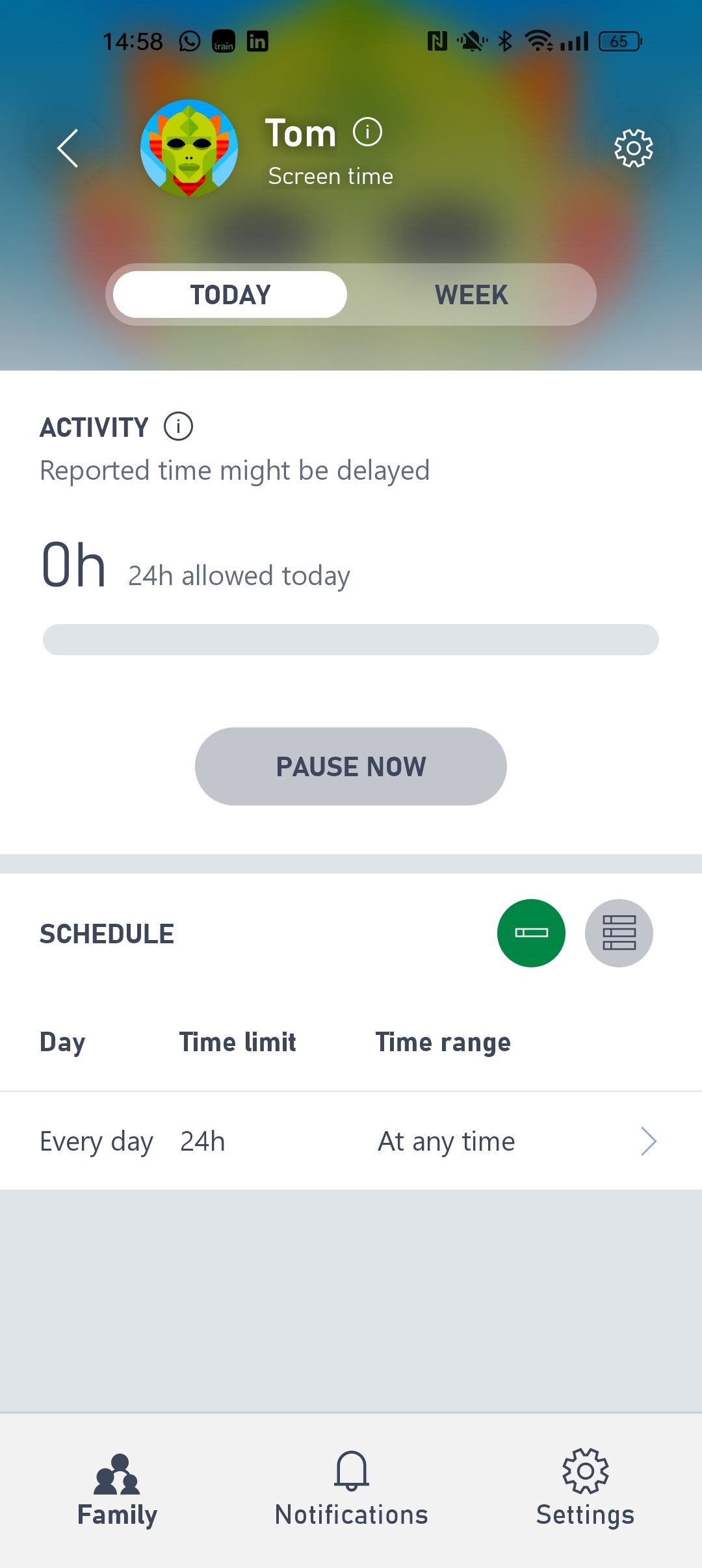
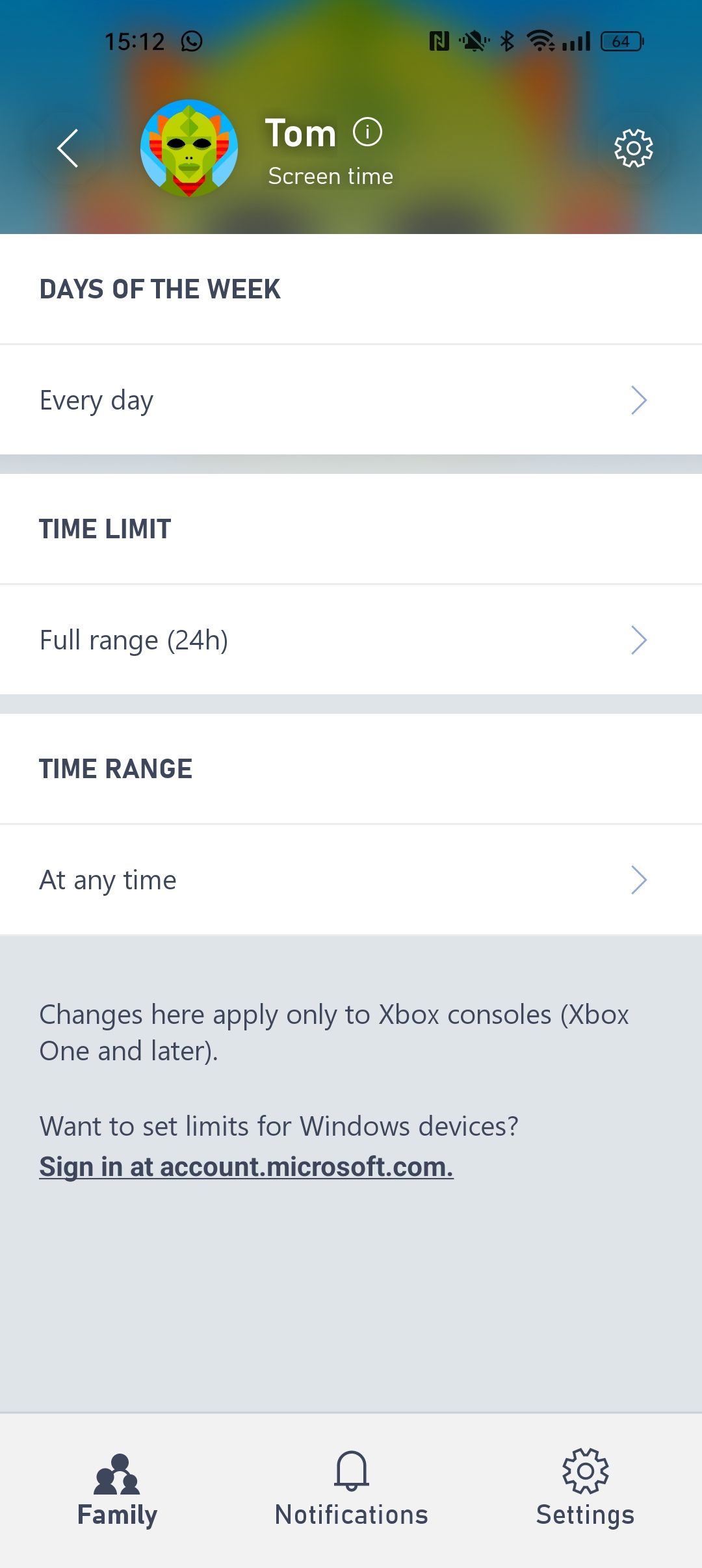
En fixant un temps d’écran spécifique pour les membres de votre famille, vous vous assurez qu’ils ne peuvent jouer que pendant le temps que vous leur allouez, ce qui les empêche de jouer trop longtemps ou quand ils ne sont pas censés le faire.
Utilisation de l’application Xbox Family Settings pour contrôler les dépenses
Le contrôle parental des dépenses sur Xbox vous permet de contrôler les achats et d’éviter toute habitude de dépense malheureuse. En sélectionnant le membre de la famille de votre choix dans la liste Famille de l’application Paramètres de la famille Xbox, puis en sélectionnant Dépensesvous pouvez mettre en place les contrôles de dépenses suivants :
- Contrôlez la quantité d’argent qu’un membre de la famille peut dépenser en sélectionnant Solde du compte pour fournir un montant spécifique pour les dépenses.
- Permettre Demander à acheter afin de recevoir des notifications lorsque le membre de votre famille souhaite acheter un article du magasin.
- Affichage de Historique des dépenses pour vous assurer qu’il n’y a pas de transactions dont vous n’êtes pas au courant.
2 images
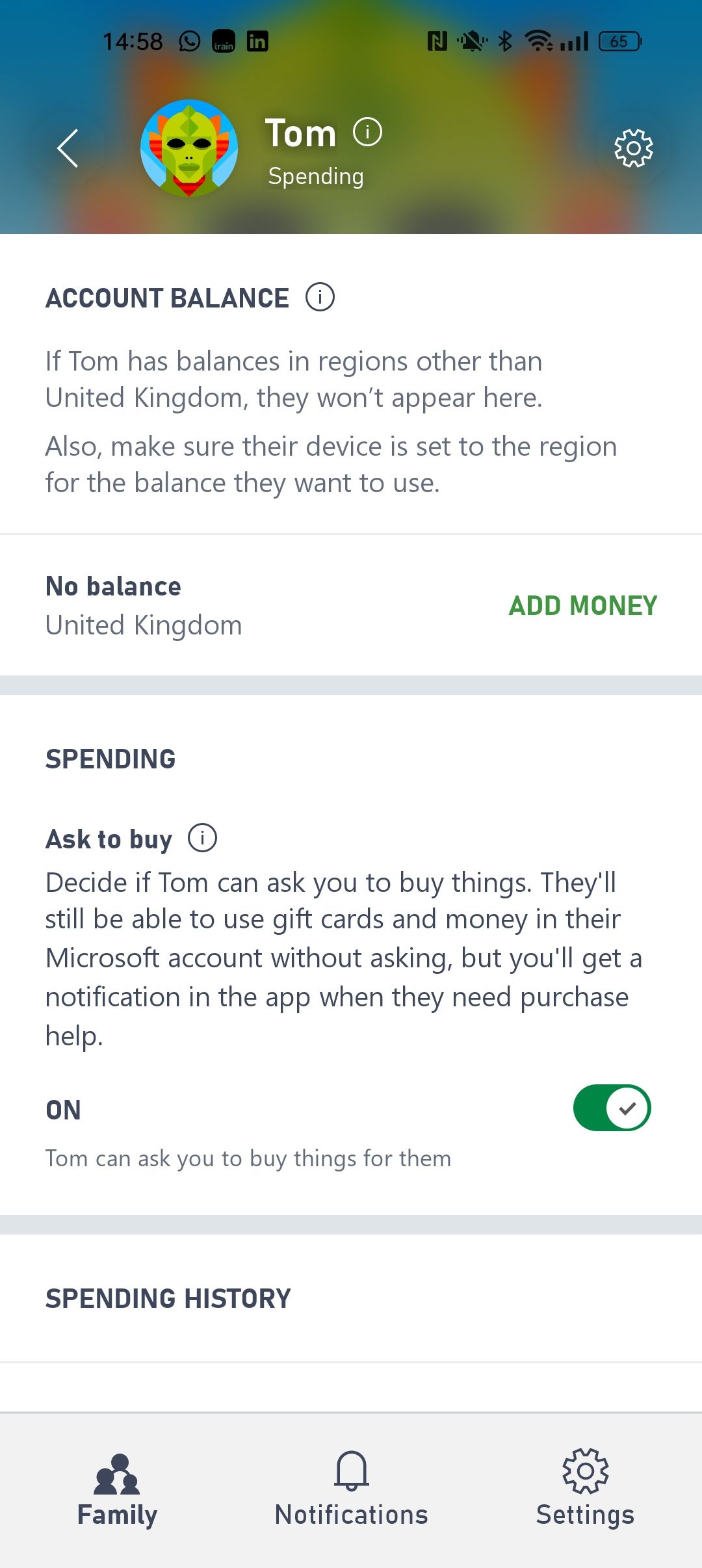
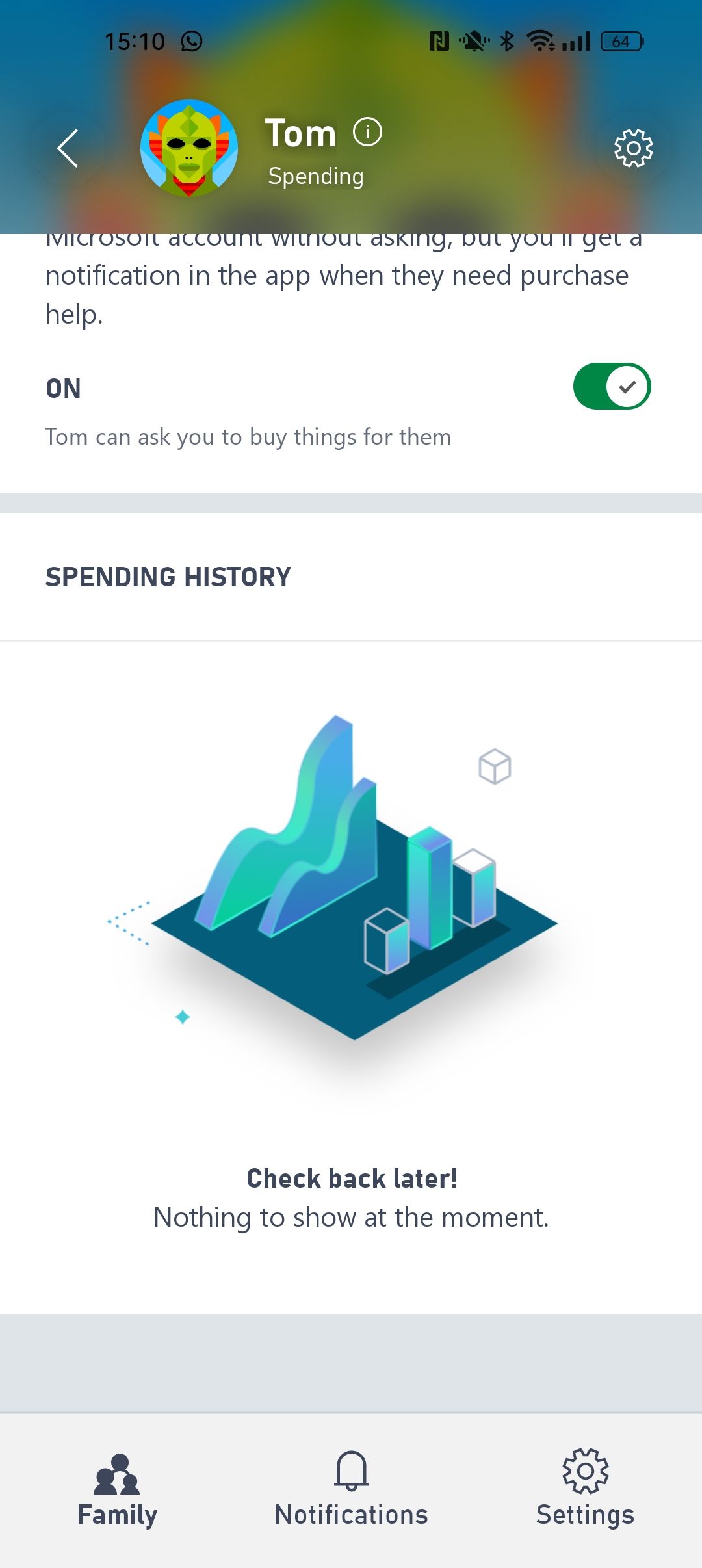
Ces contrôles parentaux pourraient s’avérer particulièrement utiles contre les pratiques de dépenses prédatrices. Avec l’idée que les microtransactions ruinent l’industrie du jeu et incitent aux dépenses excessives, ces contrôles parentaux devraient aider à prévenir toute dépense malencontreuse.
Utiliser l’application Xbox Family Settings pour définir des restrictions de contenu
La configuration de restrictions de contenu spécifiques pour les membres de votre famille permet de maintenir la sécurité en ligne en cachant les contenus inappropriés aux membres de la famille.
En mettant en évidence les Famille de l’application, en choisissant un membre de la famille, et en sélectionnant Restrictions de contenuvous pouvez configurer les contrôles parentaux suivants :
- Contrôlez le contenu vieilli que le membre de la famille peut voir en sélectionnant Autoriser le contenu adapté à l’âge [user’s age].
- Contrôlez si les membres de la famille peuvent télécharger ou visualiser les créations en ligne à l’aide de l’outil de gestion de l’identité. Voir et télécharger les créations de la communauté options.
- Modification des préférences relatives au contenu restreint pour des jeux spécifiques à l’aide de l’option Toujours autorisé onglet.
2 images
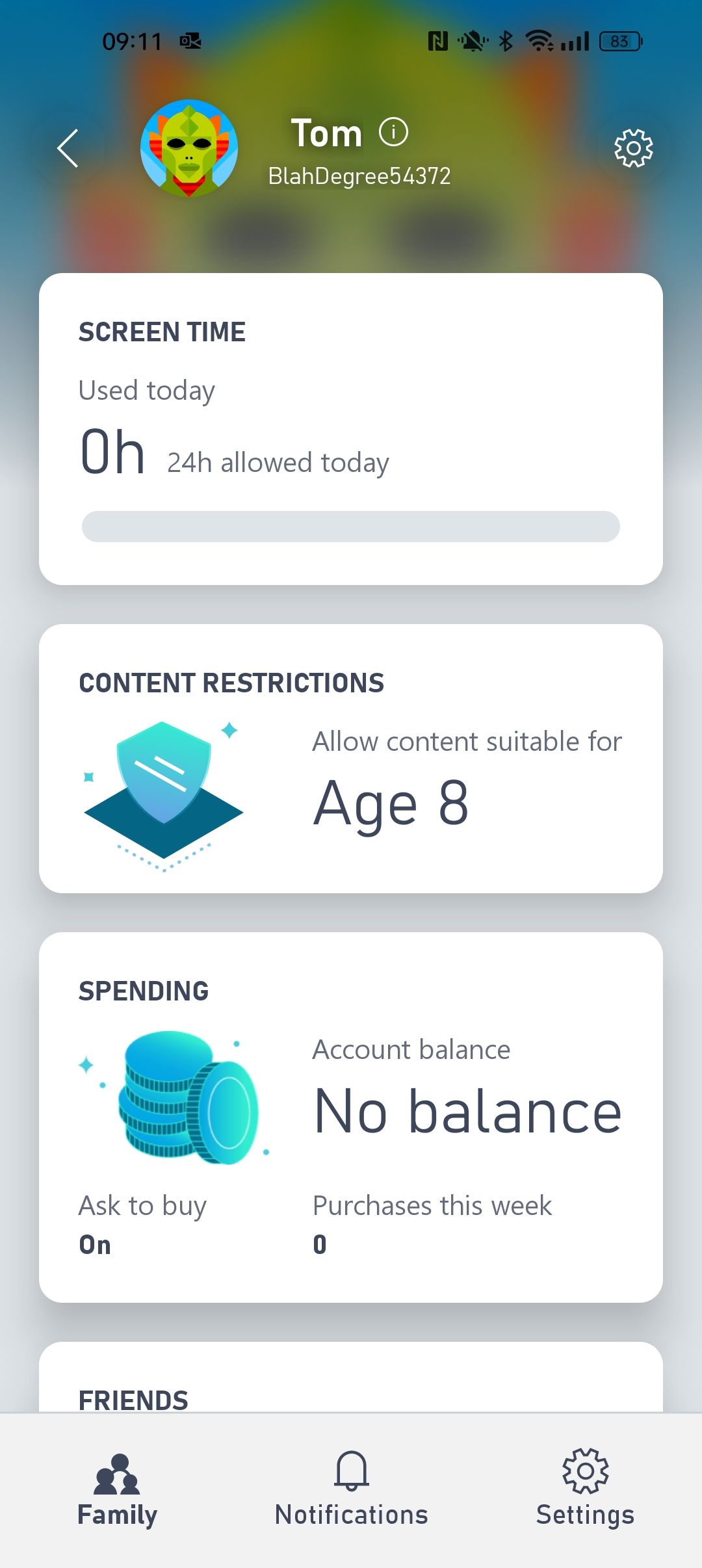
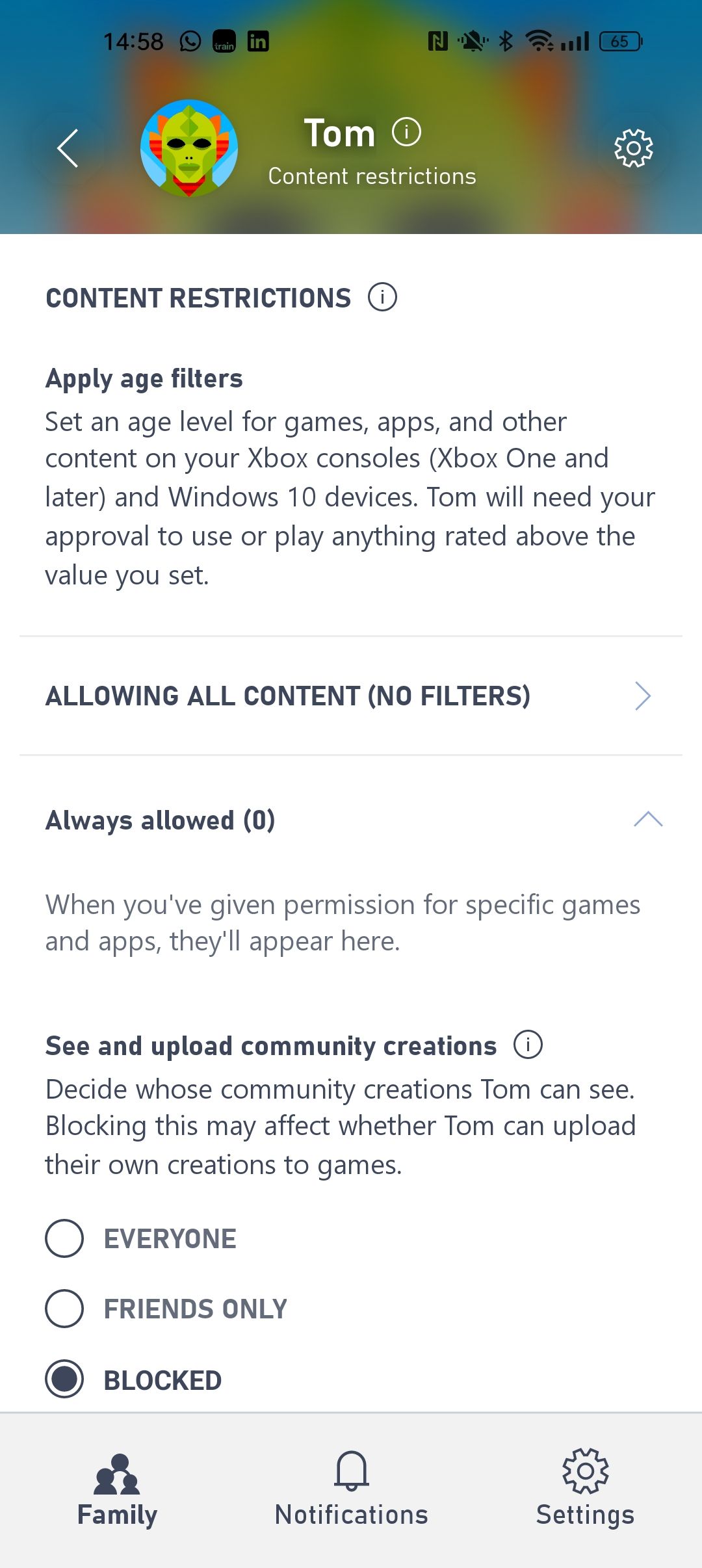
En profitant de l’application Xbox Family Settings, vous pouvez plus ou moins ajuster ou configurer n’importe quel contrôle parental à tout moment et pour n’importe quel membre de votre famille, mais que se passe-t-il si vous voulez régler votre contrôle parental depuis votre console ?
Comment configurer le contrôle parental sur votre Xbox
Bien que l’application Xbox Family Settings permette d’ajuster et de configurer la plupart des contrôles parentaux, certaines fonctions parentales sont réglables directement depuis votre console. Pour régler les contrôles parentaux sur votre Xbox, vous devez accéder aux éléments suivants Paramètres familiaux.
Pour accéder à la Paramètres de la famille sur votre console Xbox, suivez ces étapes :
- Appuyez sur le bouton Xbox pour ouvrir le menu Guide.
- Naviguez jusqu’à l’onglet pour Profil & ; système et sélectionnez Paramètres.
- Mise en évidence Compteet sélectionnez Paramètres familiaux.
À partir d’ici, vous pouvez afficher et ajuster les paramètres spécifiques aux membres de la famille, notamment en définissant les préférences de connexion et d’identification et en ajoutant ou supprimant des membres de la famille.
Comment définir les préférences de sécurité et de connexion parentale à partir de votre Xbox
L’un des contrôles parentaux les plus utiles, disponible directement sur votre Xbox, consiste à définir les préférences de connexion et de sécurité afin de personnaliser la manière dont les utilisateurs se connectent et de déterminer si un mot de passe est nécessaire pour utiliser certaines fonctions.
Pour modifier les préférences de sécurité de votre Xbox et choisir si les utilisateurs ont besoin de mots de passe pour des actions spécifiques, suivez ces étapes :
- Dans le menu Cadre familial page, sélectionnez Mon identifiant, ma sécurité et mon code pin.
- Sélectionnez Modifier mes préférences de connexion et de sécurité.
À partir de là, vous pouvez sélectionner quatre options distinctes pour les préférences de connexion qui influenceront l’accès des membres de votre famille à votre Xbox. Sélectionnez l’une des options suivantes :
- Pour permettre aux membres de votre famille d’avoir un accès complet à votre Xbox, sélectionnez Aucune barrière.
- Pour s’assurer que les membres de la famille doivent fournir un code à six chiffres lorsqu’ils tentent de modifier un paramètre, d’effectuer un achat ou d’accéder à Microsoft Edge, sélectionnez Demander un code PIN.
- Pour garantir que les membres de votre famille soient invités à saisir le mot de passe de votre compte lorsqu’ils se connectent, effectuent un achat, lancent Microsoft Edge ou essaient de modifier les paramètres, sélectionnez Verrouiller l’accès.
- Pour régler chaque fois que des fonctions nécessitent un mot de passe ou un code d’accès individuel, sélectionnez Personnalisé.
Lorsque les préférences de connexion sont définies sur votre console, vous pouvez être sûr que les membres de votre famille ne peuvent pas accéder à des aspects de votre console dont ils ne connaissent pas les informations de sécurité.
Gérer les membres de votre famille depuis votre Xbox
Outre les préférences de connexion, vous pouvez également gérer les membres de votre famille concernés par votre contrôle parental directement sur votre Xbox. Pour ajouter ou supprimer des membres de votre famille sur votre Xbox, procédez comme suit :
- Dans le menu Cadre familial page, sélectionnez Gérer les membres de la famille.
- Pour supprimer un membre de la famille, choisissez un utilisateur existant et sélectionnez Retirer de la familleou, pour ajouter un nouveau membre de la famille, sélectionnez Ajouter à la famille.
Après avoir saisi les informations requises pour le compte Microsoft existant ou nouveau, le membre de la famille est lié à vos options de contrôle parental directement depuis votre console.
Une fois le contrôle parental configuré et activé sur votre Xbox, vous pouvez également envisager de partager des jeux sur Xbox entre les consoles et les comptes de votre famille pour éviter d’avoir à acheter le même jeu plusieurs fois.
Assurez la sécurité des membres de votre famille en ligne grâce au contrôle parental de la Xbox
Maintenant que vous savez tout ce qu’il y a à savoir sur les méthodes disponibles pour configurer et régler le contrôle parental sur Xbox, vous pouvez assurer la sécurité des membres de votre famille en ligne selon vos propres besoins et exigences.
Et, avec l’augmentation des microtransactions de style prédateur dans les jeux free-to-play populaires, le contrôle parental de la Xbox pourrait être une aide indispensable pour garantir des pratiques de jeu raisonnables en ligne.